Descubra imagens para wallpaper e aprenda a baixá-las do Pinterest diretamente no seu celular!
Wallpaper é aquela imagem do celular que fica no fundo da tela, atrás dos ícones de aplicativos. Assim, pode ser chamada também de papel de parede, plano de fundo ou background. É possível usar duas imagens como wallpaper, uma para tela de bloqueio e outra para a tela inicial.
Uma vez que amo fotografar paisagens, flores e outras belezas, decidi transformar algumas dessas fotos em wallpapers para celular. Desse modo, as imagens que ilustram esse post e muitas outras estão disponíveis em alta qualidade numa pasta no meu perfil do Pinterest. Nesse post, vou explicar como baixá-las e usá-las de fundo de tela.
A princípio, é necessário ter um perfil no Pinterest. Caso você ainda não conheça esse site/aplicativo eu explico: O Pinterest é uma rede social de compartilhamento de imagens.
Após baixar o app e criar uma conta, você pode salvar suas imagens favoritas em pastas e sub-pastas, dividindo-as da maneira que preferir. Através dessa rede, também, é possível baixar as imagens.
Além disso, o aplicativo é uma ferramenta de busca e muita gente usa para encontrar receitas, roteiros, dicas de decoração, etc. Assim, estou sempre compartilhando minhas fotos e posts por lá.
Como baixar as imagens do Pinterest
Após instalar o aplicativo e criar uma conta, basta procurar pela imagem que quer usar como wallpaper e clicar em cima dela.
Para tanto, você pode olhar nas pastas que outras pessoas criaram ou buscar por palavras-chave na barra de pesquisa.
Abaixo há duas figuras com prints do aplicativo para facilitar o entendimento.
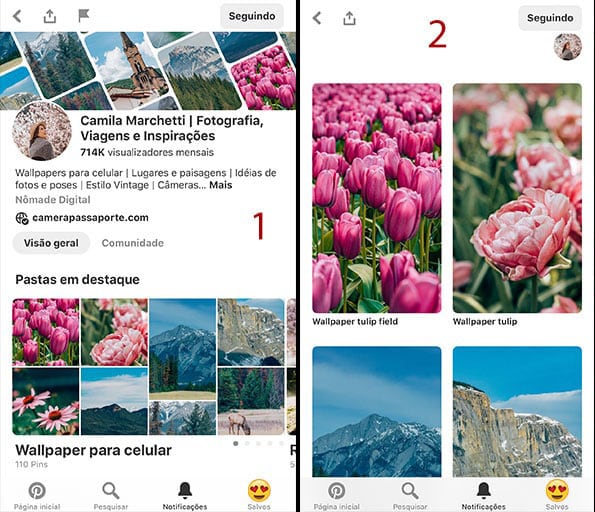
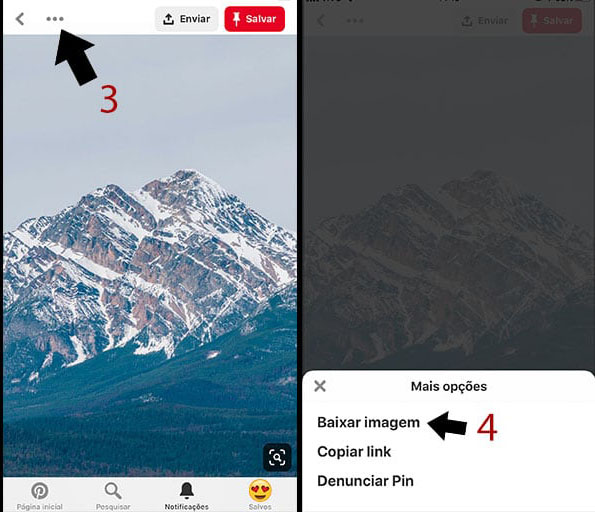
Deste modo, a foto vai ser salva no seu celular!
Como colocar as imagens de fundo de tela no seu celular
Depois que a foto estiver na galeria, basta selecioná-la, procurar a opção “definir como plano de fundo” e escolher se quer usá-la na tela de bloqueio, na tela inicial ou em ambas.
No Android, essa opção vai aparecer após clicar na foto e selecionar os três pontinhos, na parte inferior a direita. Já no iOS, é preciso selecionar a imagem e clicar no botão de ação, descendo a tela até aparecer a opção “imagem de fundo”.
Por fim, não esqueça de comentar aqui embaixo o que achou das fotos disponíveis! Para acessar a pasta com todas as fotos basta clicar AQUI.
Poderá gostar também de Dicas para fotografar flores e folhas e de Paisagens das Rocky Mountains.

Obrigada pela visita!



















